source insight 中文乱码问题解决方法
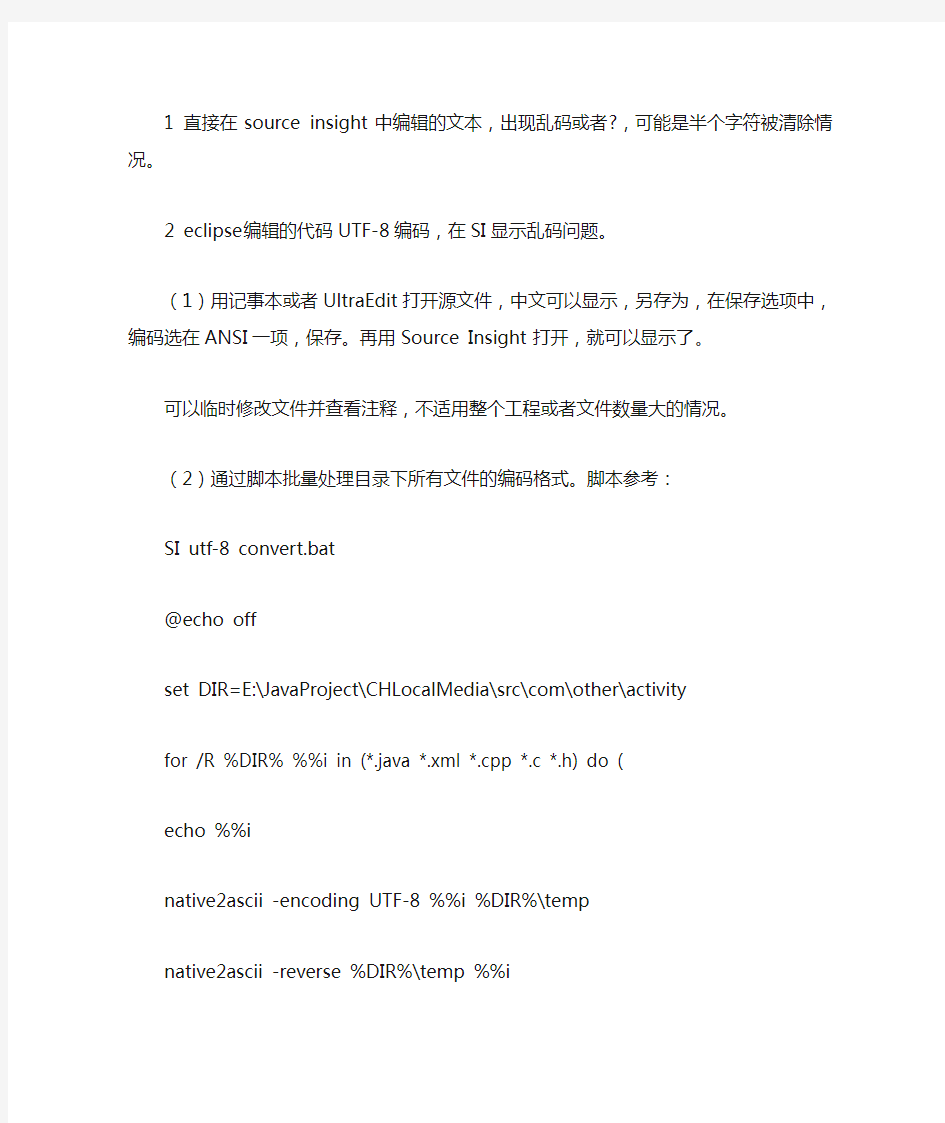

1 直接在source insight中编辑的文本,出现乱码或者?,可能是半个字符被清除情况。
2 eclipse编辑的代码UTF-8编码,在SI显示乱码问题。
(1)用记事本或者UltraEdit打开源文件,中文可以显示,另存为,在保存选项中,编码选在ANSI一项,保存。再用Source Insight 打开,就可以显示了。
可以临时修改文件并查看注释,不适用整个工程或者文件数量大的情况。
(2)通过脚本批量处理目录下所有文件的编码格式。脚本参考:
SI utf-8 convert.bat
@echo off
set DIR=E:\JavaProject\CHLocalMedia\src\com\other\activity
for /R %DIR% %%i in (*.java *.xml *.cpp *.c *.h) do (
echo %%i
native2ascii -encoding UTF-8 %%i %DIR%\temp
native2ascii -reverse %DIR%\temp %%i
)
pause
如果没有native2ascii需要单独拷贝到
C:\Program Files (x86)\Java\jdk1.7.0_01\bin\native2ascii.exe,并设置环境变量。
SourceInsight和UltraEdit技巧
Source Insight使用技巧 默认情况下,SI已经定义了很多非常实用的快捷键: F5 指定行号,实现行跳转,在遇到编译错误的时候,能特别方便的找到出错行。Shift+F8 高亮显示指定标识,快速浏览标识的使用情况。 Ctrl+鼠标点击标识 直接跳转至标识定义处。 Ctrl+F 本文件内查找。 F3 本文件查找结果的上一个。 F4 本文件查找结果的下一个。 F7 打开Browse Project Symbols窗口,快速浏览工程内标识定义。 Ctrl+M Source Insight设置 1、背景色选择 要改变背景色Options->preference->windows background->color设置背景色2、解决字符等宽对齐问题。 SIS默认字体是VERDANA,很漂亮。这网页上应该也是用的VERDANA 字体。但由于美观的缘故,VERDANA字体是不等宽的。比如下面两行llllllllll MMMMMMMMMM 同样10个字符,长度差多了.用VERDANA来看程序,有些本应该对齐的就歪了。解放方法是使用等宽的字体,但肯定比较丑。比较推荐的是用Courier New。 3、解决TAB键缩进问题 Options-> Document Options里面的右下角Editing Options栏里,把Expand tabs勾起来,然后确定。OK,现在TAB键的缩进和四个空格的缩进在SIS里面看起来就对齐咯 4、SI中的自动对齐设置: 在C程序里, 如果遇到行末没有分号的语句,如IF, WHILE, SWITCH等, 写到该行末按回车,则新行自动相对上一行缩进两列。 Option->Document option下的Auto Indient中Auto Indient Type有三种类型None,Simple,Smart。个人推荐选用Simple类型。 5、向项目中添加文件时,只添加特定类型的文件(文件类型过滤器) 编辑汇编代码时,在SIS里建立PROJECT并ADD TREE的时候,根据默认设置并不会把该TREE里面所有汇编文件都包含进来
中文乱码解决大全
SSH开发过程中的中文问题汇总 作者:Rainisic来源:博客园发布时间:2012-01-11 14:26 阅读:50 次原文链接[收藏] 在使用SSH开发的过程中,我们经常会因为各种各样的中文乱码问题而苦恼。之前开发的过程中遇到过一些,但是都没有记录下来,这次,我就遇到的中文问题进行一个汇总,希望能够对大家有所帮助。 1. 平台环境参数 操作系统:Windows 7 旗舰版64位 JDK版本:JDK 1.6 / JDK 1.7 (此处由于JDK 7 发布不久,所以对两个版本进行测试) 开发环境:Eclipse Java EE Indigo 网站容器:Tomcat 7.0 开发框架: Struts 2.3.1.1-GA Spring 3.1.0-release Hibernate 4.0.0-Final / Hibernate 3.6.9-Final (此处由于Hibernate 4 final 刚刚发布不久,所以对两个版本进行测试) 2. 中文问题汇总 (1)HTML中未指定文件编码 问题描述:在HTML中未指定文件编码,在部分浏览器中将会出现中文乱码。 解决方案:在HTML的head标签中指定文档编码,代码如下(请根据DOCTYPE选择): // HTML 4.01 Transitional
// HTML 5 (2)表单提交使用GET方法 问题描述:在HTML form 中提交表单的时候使用method="get"导致中文乱码。 解决方案:form表单的method设置为post,代码如下:
(3)JSP文件中未指定文档编码类型 问题描述:在JSP文件中未指定JSP文档编码,在浏览器中会出现中文乱码。 解决方案:在JSP文件首部增加指定文档编码的代码,代码如下: <%@ page language="java" contentType="text/html; charset=UTF-8" pageEncoding="UTF-8"%> (4)文件编码不正确 问题描述:由于Java文件、JSP文件等文件编码不正确,导致中文乱码。 解决方案:设置文件的默认编码为UTF-8(如果需要使用其他编码,请确保上述两个编码格式与文件编码相同) 设置方法: 当前文件编码修改:该文件右键→Properties→Resource,右侧Text file encoding→Other →UTF-8 默认文件编码修改: 0. Windows→Preferences 打开Eclipse配置选项窗口。 1. General→Content Type,右侧Text 下面所需要的文件类型Default encoding设置为UTF-8Source Insight用法精细
Source Insight实质上是一个支持多种开发语言(java,c ,c 等等) 的编辑器,只不过由于其查找、定位、彩色显示等功能的强大,常被我 们当成源代码阅读工具使用。 作为一个开放源代码的操作系统,Linux附带的源代码库使得广大爱好者有了一个广泛学习、深入钻研的机会,特别是Linux内核的组织极为复杂,同时,又不能像windows平台的程序一样,可以使用集成开发环境通过察看变量和函数,甚至设置断点、单步运行、调试等手段来弄清楚整个程序的组织结构,使得Linux内核源代码的阅读变得尤为困难。 当然Linux下的vim和emacs编辑程序并不是没有提供变量、函数搜索,彩色显示程序语句等功能。它们的功能是非常强大的。比如,vim和emacs就各自内嵌了一个标记程序,分别叫做ctag和etag,通过配置这两个程序,也可以实现功能强大的函数变量搜索功能,但是由于其配置复杂,linux附带的有关资料也不是很详细,而且,即使建立好标记库,要实现代码彩色显示功能,仍然需要进一步的配置(在另一片文章,我将会讲述如何配置这些功能),同时,对于大多数爱好者来说,可能还不能熟练使用vim和emacs那些功能比较强大的命令和快捷键。 为了方便的学习Linux源程序,我们不妨回到我们熟悉的window环境下,也算是“师以长夷以制夷”吧。但是在Window平台上,使用一些常见的集成开发环境,效果也不是很理想,比如难以将所有的文件加进去,查找速度缓慢,对于非Windows平台的函数不能彩色显示。于是笔者通过在互联网上搜索,终于找到了一个强大的源代码编辑器,它的卓越性能使得学习Linux内核源代码的难度大大降低,这便是Source Insight3.0,它是一个Windows平台下的共享软件,可以从https://www.360docs.net/doc/d77503831.html,/上边下载30天试用版本。由于Source Insight是一个Windows平台的应用软件,所以首先要通过相应手段把Linux系统上的程序源代码弄到Windows平台下,这一点可以通过在linux平台上将 /usr/src目录下的文件拷贝到Windows平台的分区上,或者从网上光盘直接拷贝文件到Windows平台的分区来实现。 下面主要讲解如何使用Source Insight,考虑到阅读源程序的爱好者都有相当的软件使用水平,本文对于一些琐碎、人所共知的细节略过不提,仅介绍一些主要内容,以便大家能够很快熟练使用本软件,减少摸索的过程。 安装Source Insight并启动程序,可以进入图1界面。在工具条上有几个值得注意的地方,如图所示,图中内凹左边的是工程按钮,用于显示工程窗口的情况;右边的那个按钮按下去将会显示一个窗口,里边提供光标所在的函数体内对其他函数的调用图,通过点击该窗体里那些函数就可以进入该函数所在的地方。
JSP中文乱码的产生原因及解决方案
JSP中文乱码的产生原因及解决方案 在JSP的开发过程中,经常出现中文乱码的问题,可能一直困扰着大家,现在把JSP 开发中遇到的中文乱码的问题及解决办法写出来供大家参考。首先需要了解一下Java中文问题的由来: Java的内核和class文件是基于unicode的,这使Java程序具有良好的跨平台性,但也带来了一些中文乱码问题的麻烦。原因主要有两方面,Java和JSP文件本身编译时产生的乱码问题和Java程序于其他媒介交互产生的乱码问题。首先Java(包括JSP)源文件中很可能包含有中文,而Java和JSP源文件的保存方式是基于字节流的,如果Java和JSP编译成class文件过程中,使用的编码方式与源文件的编码不一致,就会出现乱码。基于这种乱码,建议在Java文件中尽量不要写中文(注释部分不参与编译,写中文没关系),如果必须写的话,尽量手动带参数-ecoding GBK或-ecoding gb2312或-ecoding UTF-8编译;对于JSP,在文件头加上<%@ page contentType="text/html;charset=GBK"%>或 <%@ page contentType="text/html;charset=gb2312"%>基本上就能解决这类乱码问题。 下面是一些常见中文乱码问题的解决方法(下面例子中ecoding采用的是gb2312,也可设为ecoding GBK或ecoding UTF-8): 一、 JSP页面乱码 这种乱码问题比较简单,一般是页面编码不一致导致的乱码,一般新手容易出现这样的问题,具体分以下两种情况: 未指定使用字符集编码 下面的显示页面(display.jsp)就出现乱码:
乱码形成原因及消除方法大全 八
乱码形成原因及消除方法大全八 乱码形成原因及消除方法大全.txt生活,是用来经营的,而不是用来计较的。感情,是用来维系的,而不是用来考验的。爱人,是用来疼爱的,而不是用来伤害的。金钱,是用来享受的,而不是用来衡量的。谎言,是用来击破的,而不是用来装饰的。信任,是用来沉淀的,而不是用来挑战的。乱码形成原因及消除方法大全 2008-01-18 14:08乱码形成原因及消除方法大全当我们浏览网页、打开文档或邮件,运行软件时,经常会看到乱码,通常是由于源文件编码,Windows 不 能正确识别造成的的,也可能是其他原因。乱码给我们带来了太多的烦恼,为了帮助大家彻底摆脱乱码 ,下面我们就来探讨一下乱码的形成原因及其消除方法。 一、乱码有五种类型 常见的乱码,一般可以分成五种类型:第一类是文本/文档文件乱码,这一般是由于源文件编码,与
Windows使用的编码不通用造成的;第二类是网页乱码,形成原因与第一类乱码类似;第三类是Windows 系统界面乱码,即中文Windows的菜单、桌面、提示框等显示乱码,主要是Windows注册表中有关字体的 部分设置不当引起的;第四类是应用程序的界面乱码,即各种应用程序(包括游戏)本来显示中文的地 方出现乱码,形成原因比较复杂,有第二类的乱码原因,也可能是软件用到的中文链接库,被英文链接 库覆盖造成的;第五类是邮件乱码,形成原因也极其复杂。 二、如何消除应用程序的界面乱码? 目前有些软件发行了Unicode版本,这是一种通用的字符编码标准,涵盖了全球多种语言及古文和专 业符号,这种版本的软件运行在任何系统和语言上都不会乱码,如果是非Unicode编码的程序,就会有乱
cmd窗口显示中文乱码及无法输入中文解决方法
cmd窗口显示中文乱码及无法输入中文解决方法 (2009-05-09 19:13:12) 分类:软件应用 标签: it 中文显示为乱码 临时解决方案: 在 CMD 中运行 chcp 936。 永久解决方案: 打开不正常的 CMD 或命令提示符窗口后,单击窗口左上角的图标,选择弹出的菜单中的“默认值”,打开如下图的对话框。单击第一个“选项”选项卡,将默认的代码页改为 936 后重启 CMD。 附:
如果改了以后无法生效,窗口的“默认值”和“属性”没变,进入注册表,在 HKEY_CURRENT_USER 下找到 console 项下的 Console 以及其下可能有 的 %SystemRoot%_system32_cmd.exe(这个 %SystemRoot%_system32_cmd.exe 下有的 codepage 话就改,如果没有就不管它),codepage值改为 936(十进制)或 3a8(十六进制)。 936(十进制)/3a8(十六进制) 是简体中文的,如是其它语言,要改为对应的代码。然后再执行第二段中所述的操作。 还可能和 CMD 的默认值的“字体”设置有关。 在 CMD 的“默认值”和“属性”的“字体”选项卡中中确认设定的字体是可以显示中文字符的字体,并且确定字体文件没有被破坏。字体最好设置为默认的点阵字体。 还是不行,干脆把%SystemRoot%_system32_cmd.exe内容备份下,然后清空它。或是把以下内容保存为REG文件导入试试。 Windows Registry Editor Version 5.00 [HKEY_CURRENT_USER\Console\%SystemRoot%_system32_cmd.exe] "QuickEdit"=dword:00000800 "CodePage"=dword:000003a8 "WindowSize"=dword:001e005a "FontSize"=dword:000c0008 "FontFamily"=dword:00000030 "FontWeight"=dword:00000190 "FaceName"="Terminal" ============================================================= 无法输入中文 确认以下事项: 1.CMD 里中文字符可以正常显示(上文). 2.注册表中 HKEY_CURRENT_USER\Console 及 HKEY_CURRENT_USER\Console\%SystemRoot%_system32_cmd.exe] 下LoadConIme 的值为 1. 3.conime.exe 这个文件存在,没有受到破坏,并且正常运行.
win7系统常见的乱码问题解决方法
win7系统常见的乱码问题解决方法 win7系统乱码的问题,经常会碰到一些软件是简体中文的,可是在win7系统中却出来乱码的问题?400pc小编教你破解是哪些原因造成win7系统乱码。 近期,居住香港的姐姐也安装了Windows 7,不过,令她烦恼的是使用一些简体中文的软件出现了乱码。而这些软件都无法找到繁体版本,比如:迅雷,即使勉强安装好也无法轻松使用。难道香港用户就无法使用这些简体软件了吗?其实,Windows 7自身已经提供了完善的解决方案了。 一、Windows 7乱码问题来龙去脉 旅居香港的姐姐安装的是我提供的简体中文版本的Windows 7旗舰版,按理是可以顺利兼容简体软件的,然而问题就出在姐姐对默认的安装设置进行了修改。因为姐姐经常使用繁体软件,她将系统的“区域和语言”的“格式”、“位置”、“默认输入语言”、“非Unicode程序的语言”都设置成了更加顺手的香港繁体。 我们知道Unicode也可称为统一码,为每种语言的每个字符设置了统一且唯一的二进制编码,以满足跨语言、跨平台进行文本转换处理的要求,然而,还是有不少程序并不支持该编码,这时就有必要设置非Unicode程序使用的语言编码了。像迅雷这样的软件就支持简体中文编码,而不支持Unicode,当设置了香港繁体的非Unicode 就会出现乱码,同理,将非Unicode设置为简体后,很多不支持Unicode的繁体软件也会出现乱码。这个乱码问题难道是两难的吗?其实,我们使用Windows 7的语言包补丁安装功能就可以顺利解决。 二、巧妙解决Windows 7乱码 1.安装合适的语言包 首先,要能安装多种语言包的Windows 7只能是旗舰版或者企业版,接着我们就来解决这个问题吧。我们点击“开始-Windows Update”打开自动更新窗口。 在窗口中点击“34个可选更新”链接,在可以下载安装的语言包列表中选择“繁体中文语言包”,确定即可。 回到刚才的窗口点击“安装更新”按钮开始下载安装。 安装完语言包补丁需要重启。重启的过程需要配置补丁。
SourceInsight3.5软件安装流程.V1.0.0
文档类型开发文档 保密级别公开 技术报告 名称:SourceInsight3.5软件安装流程 编号: 版本号:V1.0.0 负责人:董磊 成员: 日期:2016年06月01日
目录 目录 (1) 版本 (2) 1文档目的 (3) 2安装SourceInsight3.5 (3) 3配置SourceInsight3.5 (9) 4使用SourceInsight3.5新建工程 (11) 图表目录 (16)
版本
1文档目的 Source Insight是一个面向项目开发的程序编辑器和代码浏览器,它拥有内置的对C/C++,C#和Java等程序的分析。能分析源代码并在工作的同时动态维护它自己的符号数据库,并自动显示有用的上下文信息。Source Insight不仅仅是一个强大的程序编辑器,它还能显示reference trees,class inheritance diagrams和call trees。Source Insight提供了最快速的对源代码的导航和任何程序编辑器的源信息。Source Insight提供了快速和革新的访问源代码和源信息的能力。与众多其它编辑器产品不同。 本文档详细介绍了SourceInsight3.5软件的安装流程、配置以及使用方法。2安装SourceInsight3.5 解压SourceInsight3.5压缩包并打开此文件夹,运行“InsightSetup”,当弹出如下图所示界面时,点击“Agree”,表示同意条款。 图2-1 当弹出如下图所示界面时,点击“Next”。
图2-2 当弹出如下图所示界面时,点击“Next”。 图2-3 当弹出如下图所示界面时,保持默认的安装路径,点击“Next”。
Android读取中文文件乱码解决方法
最近在做个MP3播放器,出现中文乱码问题,在网上找了很多解决办法,我整理了出现乱码的点和解决方案,拿出来和大家共享一下 1.读取中文文件乱码解决方法 package com.apj.conv; import java.io.BufferedInputStream; import java.io.BufferedReader; import java.io.File; import java.io.FileInputStream; import java.io.FileNotFoundException; import java.io.IOException; import java.io.InputStreamReader; import android.app.Activity; import android.os.Bundle; import android.os.Environment; import android.widget.TextView; public class ConverActivity extends Activity { private TextV iew textview ; @Override public void onCreate(Bundle savedInstanceState) { super.onCreate(savedInstanceState); setContentView(https://www.360docs.net/doc/d77503831.html,yout.main); textview = (TextView) findView ById(R.id.lrctext); System.out.println("==============convertCodeAndGetText begin============== ") ; ///获得SDCard中文件的路径 String path = Environment.getExternalStorageDirectory().getAbsolutePath()+ File.separator ; String tochinese = convertCodeAndGetText(path+"a.txt"); System.out.println(tochinese); System.out.println("==============cconvertCodeAndGetText end=============="); textview.setText(tochinese); }
sourceinsight 快捷键 大全
SourceInsight 快捷方式大全 完成语法: Ctrl+E 复制一行: Ctrl+K 恰好复制该位置右边的该行的字符: Ctrl+Shift+K 复制到剪贴板: Ctrl+Del 剪切一行: Ctrl+U 剪切该位置右边的该行的字符: Ctrl+; 剪切到剪贴板: Ctrl+Shift+X 剪切一个字: Ctrl+, 左边缩进: F9 右边缩进: F10 插入一行: Ctrl+I 插入新行: Ctrl+Enter 加入一行: Ctrl+J 从剪切板粘贴: Ctrl+Ins 粘贴一行: Ctrl+P 重复上一个动作: Ctrl+Y 重新编号: Ctrl+R 重复输入: Ctrl+\ 替换: Ctrl+H 智能重命名: Ctrl+' 关闭文件: Ctrl+W 关闭所有文件: Ctrl+Shift+W 新建: Ctrl+N 转到下一个文件: Ctrl+Shift+N 打开: Ctrl+O 重新装载文件: Ctrl+Shift+O 另存为: Ctrl+Shift+S 显示文件状态: Shift+F10 激活语法窗口: Alt+L 回到该行的开始: Home 回到选择的开始: Ctrl+Alt+[ 到块的下面: Ctrl+Shift+] 到块的上面: Ctrl+Shift+[ 书签: Ctrl+M 到文件底部: Ctrl+End, Ctrl+(KeyPad) End 到窗口底部: (KeyPad) End (小键盘的END) 到一行的尾部: End 到选择部分的尾部: Ctrl+Alt+] 后退: Alt+,, Thumb 1 Click 后退到索引: Alt+M 向前: Alt+., Thumb 2 Click 转到行: F5, Ctrl+G
关于Linux下中文乱码的完整解决方案
关于Linux下中文显示为乱码的完整解决方案Linux,作为一款免费的操作系统,相对于高额费用的Windows系列操作系统,有着更强的优势,所以,许多人也都开始学习Linux操作系统的知识。但是,由于Windows 系列操作系统还是当今社会的主流,所以,人们少不了在Windows和Linux系统之间进行文件的传输。 但是一个新问题出现了,那就是中文乱码问题,这个问题困扰着无数的Linux用户,尤其是Linux的初学者,对于这个问题相当的头疼。 主要问题如下: 1、ssh中,中文显示为乱码:在Wind ows 系统下,用ssh远程连接Linux系统,对于在Linux下显示正常的中文,在ssh中却显示为完全无法识别的乱码字符。 2、中文传输乱码:把Wind ows中的中文文件传输到Linux操作系统中,原本在Wind ows下显示正常的文件,到了Linux系统下,成了无法识别的乱码。 分析其原因,是因为Linux和Wind ows系统下,所用户的字符集不同,Linux系统使用的是Unicod e字符集,而Wind ows使用的是GB字符集。所以,在网上出现了两种解决方案: 方法一:使用Putty代替secure shell client(ssh):在Putty终端设置中,修改wind ow-〉Translation中的Received data assumed to be in which character set值为Linux 中的字符集UTF-8,再连接Linux,
发现这时,Linux中的中文可以正常显示了。 但是一个新问题出现了,把Wind ows中的文件上传了Linux 中,原本在Wind ows下显示正常的中文文件,现在却成了乱码。 所以,这个方法无法彻底解决乱码问题。 方法二:修改Linux默认字符集,把Linux的默认字符集修改为和Wind ows中的字符集一致的GB18030或GB2312,重启Linux系统后,再用ssh终端连接,这时,修改字符集后的中文文件都已经能正常显示,而且,从Wind ows中新上传的中文文件也能正常显示了。这个方法不错。 但是,Linux系统在安装时,产生的中文字符(中文文件夹名、中文文件名、中文文件)在新的字符集下,却又全都显示成了乱码。 有什么方法可以彻底解决乱码问题,使在Linux系统下,所有的中文字符都可以正常显示呢? 本人综合了网上的各种解决方案,经过多次实验,终于找到了一个比较完整的解决方案,步骤如下: 第一步:用英文安装Linux系统:在安装Linux系统时,采用默认的英文安装,而不要使用中文。 第二步:修改字符集:在Linux系统安装成功以后,修改系统的默认字符集,操作如下: 在Fedora Linux系统中,编辑/etc/sysconfig/i18n文件,修改LANG 值为zh_CN.GB2312或zh_CN.GB18030,保存退出。 在OpenSuSE Linux系统中,编辑/etc/sysconfig/language文件,
网页中文乱码完美解决方案
网页中文乱码 既然后面charset设置为gb2312,那么你打开这个网页,然后另存,保存的时候记得把编码改成gb2312,不然的话charset就会误导浏览器,这样就会乱码了。 2.php编网页出现乱码,我把编码改成utf-8 前台显示正常了,但是有东西输入到数据库再提取出来还是不正常 3.apache+php+mysql 为何会出现乱码 我们在做PHP项目的时候,经常会遇到中文乱码的问题,有时候编码问题还导致MYSQL的报错。中文乱码总共有三个原因 1:APACHE服务器设置导致乱码 2:PHP,或者HTML页面编码导致中文乱码 3:MYSQL数据库的表以及字段编码导致中文乱码 我们分别从这三个部分来探究PHP程序设计中的编码问题 在这之前我们要了解一些基本理论: 1、文件编码 每个文件在保存的时候都可以选择以什么编码保存,例如用WINDOWS的记事本创建一个文件可以选择ANSI 以及UTF8等等编码。我们选择了什么编码该文件就以这种编码方式保存在硬盘上。读取该文件数据的时候也会指定一种编码来打开,如果指定的编码与文件保存的时候的编码不一样的话就会出现乱码 2、HTML的编码 在网页头部一般有这样一个 区域 这个的意思是让客户端知道,接下来输出的是html代码(text/html),并且以下输出的内容都将是utf-8编码的。如果我们用记事本创建一个HTML文件该文件包含 但是在保存的时候却以ANSI编码格式保存,那么我们用浏览器打开这个文件时,浏览器看见META 行的UTF8编码设置后就将文件以UTF8格式输出,而文件本来是ANSI编码,这样便出现了中文乱码。 一:APACHE服务器编码 在APACHE配置文件中有一行是编码的设置默认的是AddDefaultCharset ISO-8859-1,大部分人认为应该将这句改为AddDefaultCharset UTF-8 。而蜗牛认为这是误人子弟。这项配置是告诉APACHE服务器选用什么样的编码来输出WEB页面(这样做会忽略,HTML页面中的页面编码的设置EG:),如果我们建立一个GB2312的页面就会出现中文乱码。所以最好的方法是将AddDefaultCharset ISO-8859-1这一项注释掉#AddDefaultCharset 二:PHP编码问题 php最终生成的是文本文件,而他要从数据库中取出文本数据,还要把文本数据写到数据库中。由于MYSQL并不知道PHP发送给他的是什么编码的数据,所以需要客户端PHP告诉他存取的是什么编码的数据。然后MYSQL会自动将PHP传送来的数据转换成目标编码格式的
[完整版]Source_Insight教程及技巧
Source Insight使用简单说明 Source Insight是一个功能十分强大、使用也很方便的程序编辑器。它内置对C/C++、Java 甚至x86汇编语言程序的解析,在你编程时提供有用的函数、宏、参数等提示,因而,Source Insight正在国际、国内众多的IT公司使用。 Source Insight功能强大,它的窗口、菜单初一看来似乎很多,所以刚刚开始使用Source Insight的朋友往往觉得很麻烦。这里本人结合自己的使用经验,简单说说Source Insight的使用。(本文以McuSystem为例,Source Insight 以3.0版本为例。其他版本的Source Insight 大同小异) 和众多程序编辑环境一样,Source Insight中也有Project。 建立工程的方法很简单: 1.打开Source Insight,选择Project菜单->New Project; 2.在出现的对话框中选择并选择存放工程文件的文件夹,输入工程名(比如 McuSystem),点击“保存”; 3.又出现一个对话框,在Configuration部分可以选择这个工程使用全局配置文件还 是自己单独的配置文件,这个无所谓,(不过最好选择单独的配置文件),再点击 “OK”; 4.再次出现一个对话框,这是选择文件添加到Project中,通过左边的树状图找到你 想添加的文件,点击Add就可以了(如图1)。你可以将不通路径下的文件添加到 同一个工程中,而不用拷贝源文件。选择完后点击Close; 图1 这样工程就建立好了,文件列表就出现在Project Window中(如果Project Window被关闭了,可以选中View菜单->Project Window)。点击Project Window中任意一个文件,文件的内容出现在中央的编辑区了。(如图2)
source insight代码格式化
source insight代码格式化(Astyle) GNU的astyle是一个免费的代码格式化工具,能够格式化c/c++等代码,我们可以将Astyle.exe外挂到SourceInsight中,具体步骤如下: 1、下载Astyle工具 在网站https://www.360docs.net/doc/d77503831.html,/projects/astyle/下载 2、source insight中挂载Astyle工具 a、将AStyle_2.02_windows.zip解压到D:\lb\目录下(可以放在任意目录)。 b、在SourceInsight菜单栏里,Options-->Custom Commands界面上选择:Add,在弹出对话框写入命令名,在run中添加相应的命令。 1)ansi C格式化当前文件的命令为:"D:\lb\AStyle\bin\Astyle.exe"--style=ansi -s4-S-N-L-m0-M40--convert-tabs--suffix=.pre%f
2)ansi C格式化某个目录下所有文件的命令为:"D:\lb\AStyle\bin\Astyle.exe" Z:\LocalProject\DEZHOU3716/*.c Z:\LocalProject\DEZHOU3716/*.h-- style=ansi-s4-S-N-L-m0-M40--recursive--convert-tabs--suffix=.pre %f c、在SourceInsight菜单栏里,Options-->Custom Commands界面上选择:Keys,在弹出对话框的Command框的列表中找到你定义的命令名,然后点击
url中文乱码解决大全
使用tomcat 时,相信大家都回遇到中文乱码的问题,具体表现为通过表单取得的中文数据为乱码。 一、初级解决方法 通过一番检索后,许多人采用了如下办法,首先对取得字符串按照 iso8859-1 进行解码转换,然后再按照gb2312 进行编码,最后得到正确的内容。示例代码如下: http://xxx.do?ptname='我是中国人' String strPtname = request.getParameter("ptname"); strPtname = new String(strPtname.getBytes("ISO-8859-1"), "UTF-8"); String para = new String( request.getParameter("para").getBytes("iso8859-1"), "gb2312"); 具体的原因是因为美国人在写tomcat 时默认使用iso8859-1 进行编码造成的。 然而,在我们的servlet 和jsp 页面中有大量的参数需要进行传递,这样转换的话会带来大量的转换代码,非常不便。 二、入门级解决方法 后来,大家开始写一个过滤器,在取得客户端传过来的参数之前,通过过滤器首先将取得的参数编码设定为gb2312 ,然后就可以直接使用getParameter 取得正确的参数了。这个过滤器在tomcat 的示例代码 jsp-examples 中有详细的使用示例, 其中过滤器在web.xml 中的设定如下,示例中使用的是日文的编码,我们只要修改为gb2312 即可
Source Insight中添加自定义功能
在Source Insight中添加自定义功能的步骤如下 1.Source Insight中,Options->Custom Commands...->Add...,New Command name 随便写,我的是"Edit with Vim" 2.Run中写入: "C:\Program Files\Vim\vim63\gvim.exe" --remote-silent +%l %f 意思是在当前已经打开的gvim窗口里面打开当前的文件,并且跳转到指定行 %l为当前的行号,%f为文件名 使用--remote-silent 的作用是,如果已经打开了对应文件,就不会打开第二次,而是在已经打开的文件里跳转到对应行 3.还是同一个对话框里面,选择Keys->Assign New Key...->按F12,如果你已经将F12设置给其他命令,选择其他的按键就行了 下面是一些常用自定义功能:( CUSTOM COMMANDS ) 打开资源管理器并选中当前文件 ShellExecute open explorer /e,/select,%f 查看log "C:\Program Files\TortoiseSVN\bin\TortoiseProc.exe" /command:log /path:%f /notempfile /closeonend diff "C:\Program Files\TortoiseSVN\bin\TortoiseProc.exe" /command:diff /path:%f /notempfile /closeonend 取得锁定(check out) "C:\Program Files\TortoiseSVN\bin\TortoiseProc.exe" /command:lock /path:%f /notempfile /closeonend 提交(check in) "C:\Program Files\TortoiseSVN\bin\TortoiseProc.exe" /command:commit /path:%f /notempfile /closeonend 更新(update) "C:\Program Files\TortoiseSVN\bin\TortoiseProc.exe" /command:update /path:%f /notempfile /closeonend 更新整个目录(update all) "C:\Program Files\TortoiseSVN\bin\TortoiseProc.exe" /command:update /path:*.* /notempfile /closeonend 取消锁定(undo check out) "C:\Program Files\TortoiseSVN\bin\TortoiseProc.exe" /command:revert /path:%f /notempfile /closeonend 在ultriEdit中编辑 "C:\Program Files\UltraEdit-32/uedit32" %f 在vim中编辑并定位到当前行 "C:\Program Files\Vim\vim63\gvim.exe" --remote-silent +%l %f 汇总其他小技巧: 让{ 和} 不缩进: Options->Document Options->Auto Indent->Indent Open Brace/Indent Close Brace hao space: SourceInsight 小技巧 1、按住"ctrl", 再用鼠标指向某个变量,点击一下,就能进入这个变量的定义。
Flash中出现中文乱码的解决办法
Flash中出现中文乱码的解决办法 在编辑flash文件中加载了非Unicode 编码的外部txt文本文件时,有些中文就不能正常显示。 解决办法: 用鼠标右键单击舞台上的元件,从弹出的快捷菜单中选择“动作”选项,打开动作脚本编辑面板,键入下面脚本https://www.360docs.net/doc/d77503831.html,eCodepage = true;脚本解释:显示中文字符的语句,使外部文本文件中的中文字符能正常显示。否则只能显示英文字符,中文字符为乱码。例子:on (release) {loadVariablesNum("chem.txt", 0);https://www.360docs.net/doc/d77503831.html,eCodepage = true;} 说明: 对于作为外部文件包含或加载的文本(使用#include 命令,loadVariables() 或getURL 动作,或LoadVars 或XML 对象),保存这些文本文件时必须使用Unicode 对其进行编码,这样Flash Player 才能将其识别为Unicode。若要使用Unicode 对外部文件进行编码,请在支持Unicode 的应用程序(例如,Windows 2000 上的“记事本”)中保存这些文件。 如果包含或加载了非Unicode 编码的外部文本文件,则应将https://www.360docs.net/doc/d77503831.html,eCodepage 设置为true。在加载数据的SWF 文件的第一帧中,在最前面添加以下代码(第一行代码): https://www.360docs.net/doc/d77503831.html,eCodepage = true; 如果有这一行代码,Flash Player 将使用运行Flash Player 的操作系统
的传统代码页来解释外部文本。对于英文Windows 操作系统,该代码页通常为CP1252;对于日文操作系统,该代码页通常为Shift-JIS。如果将https://www.360docs.net/doc/d77503831.html,eCodepage 设置为true,Flash Player 6 和更高版本处理文本的方式与Flash Player 5 相同。(Flash Player 5 在处理文本时,将所有文本都视为按运行播放器的操作系统的传统代码页编码的文本。) 如果将https://www.360docs.net/doc/d77503831.html,eCodepage 设置为true,应注意您的外部文本文件中使用的字符必须包含在运行播放器的操作系统的传统代码页中,这样才能显示该文本。例如,如果您加载了一个包含中文字符的外部文本文件,这些字符在使用CP1252 代码页的系统上将无法显示,因为该代码页不包含中文字符。 若要确保所有平台上的用户都能查看您的SWF 文件中使用的外部文本文件,应使用Unicode 对所有外部文本文件进行编码,并将https://www.360docs.net/doc/d77503831.html,eCodepage 设置保留为其默认设置false。这样,Flash Player 6 和更高版本将按Unicode 解释文本。
Source Insight 常用设置和快捷键大全
1.括号配对高亮: “在前括号左侧,后括号左侧”双击鼠标左键,可以选定匹配括号和其中内容(<>,(),L{R},[]之间) 2.让{ 和} 不缩进: Options -> Document Options -> Auto Indenting -> Auto Indent Type 选Simple 还有:让{ 和} 不缩进:options->document options->auto indent 去掉indent Open Brace和Indent Close Brace。(不好使,括号无法配对对齐!) 3.添加文件类型 用户可以定义自己的类型,Options->Document Options->add type,定义文件类型名以及文件名后缀。 勾选include when adding to projects在添加目录下文件到工程是该类文件就会添加进SI的工程。 如果需要将所有文件添加进SI的工程,可以定义一种文件类型*.*。 4.恢复ctrl+a的全选功能 Options -> Key Assignments:通过关键词save 找到save all,更改为ctrl+shift+a,通过关键词select找到select all,更改为ctrl +a 5.设置背景色: Options->preference->color->windows background设置背景色(护眼色:85,90,205) 6.字符大小不一: 方法1:选上"view --> draft view",就可以让每个字符的宽度一致了。快捷键是"Alt + F12" 方法2:解决中文注释字体间距太大: (1).Options->Style Properties (2). 在左边Style Name下找到Comment Multi Line和Comment.在其右边对应的Font属性框下的Font Name中选“Pick...”设置为宋体、常规、小四。确定,退回Style Properties界面,Size设为10。最后设置Clolors框下Foreground,点“Pick...”选择一种自己喜欢的颜色就OK了
